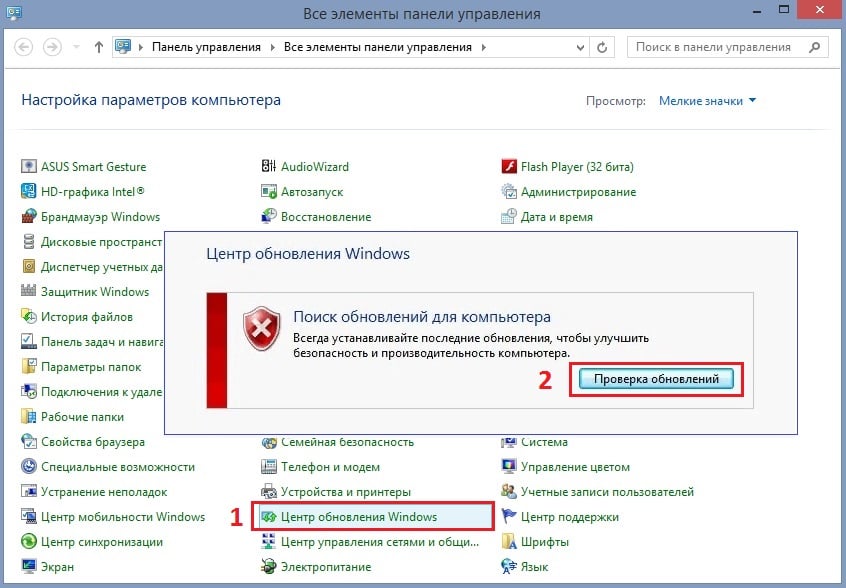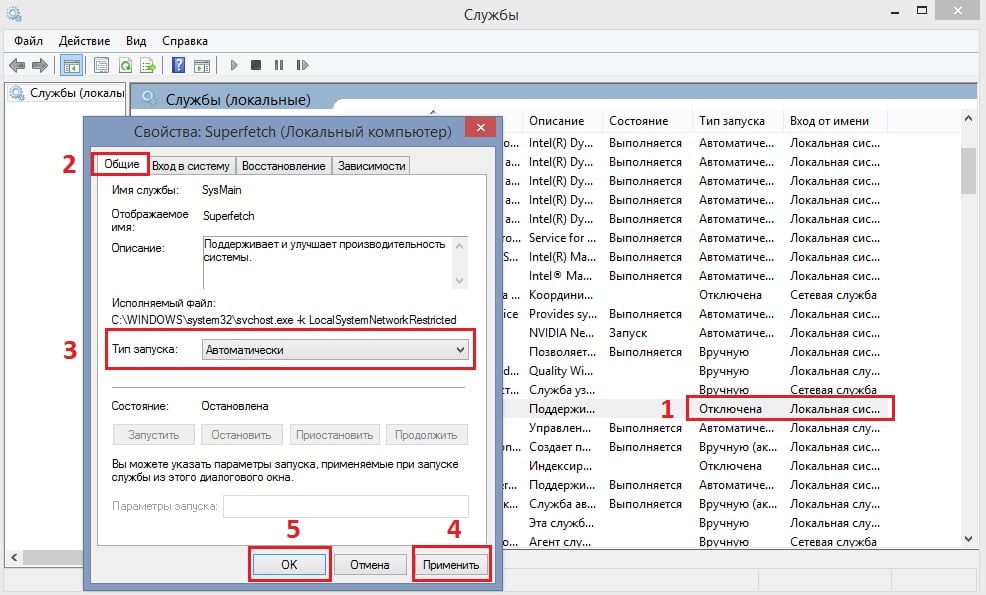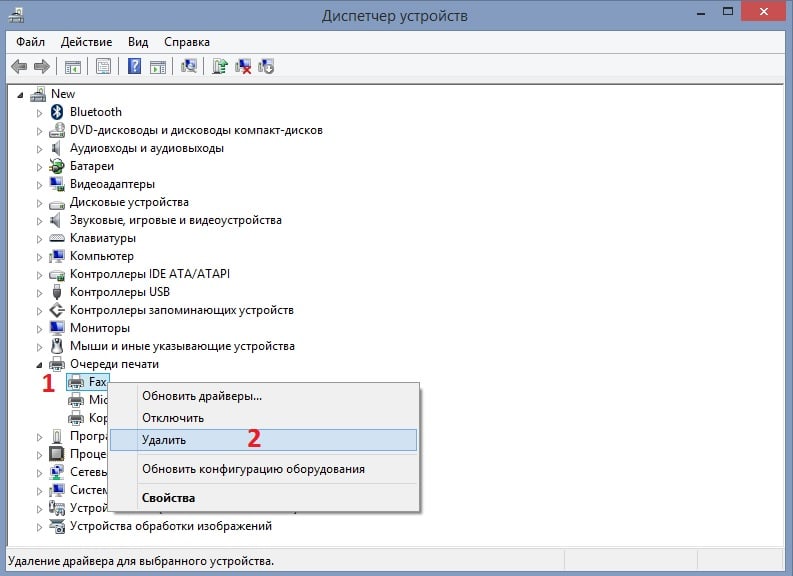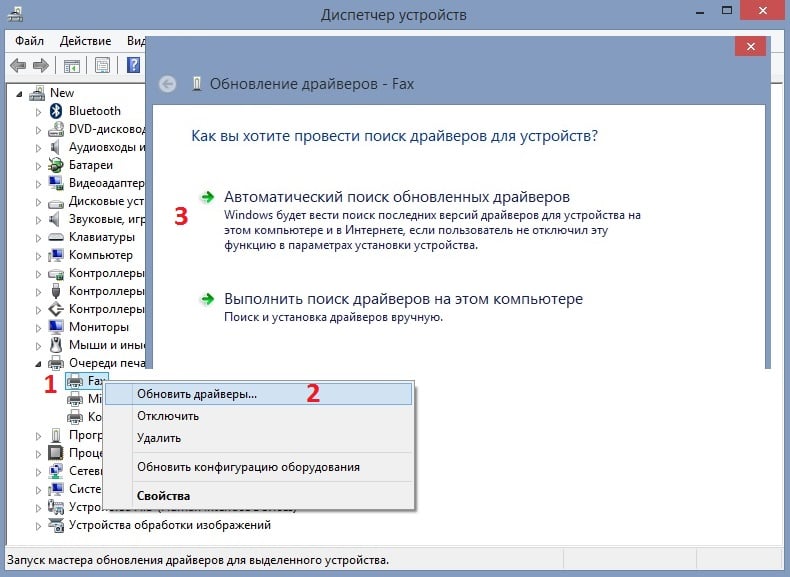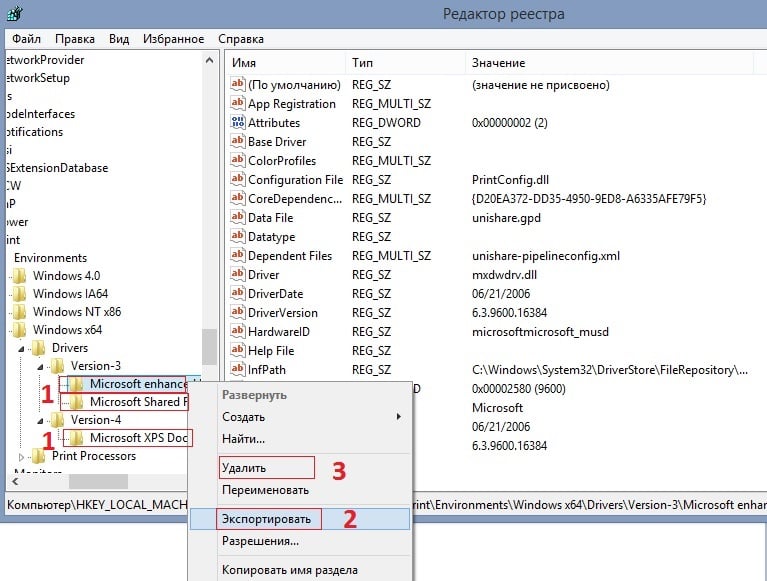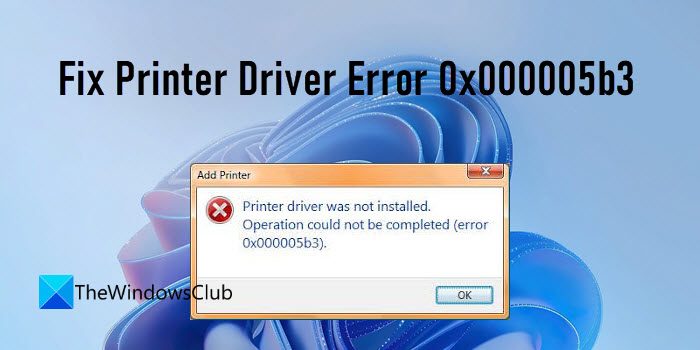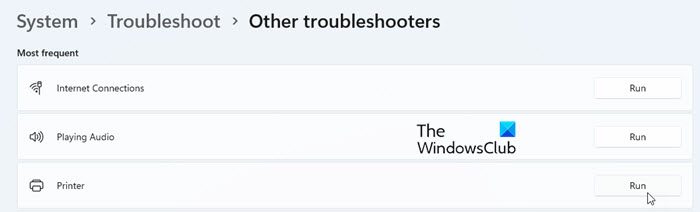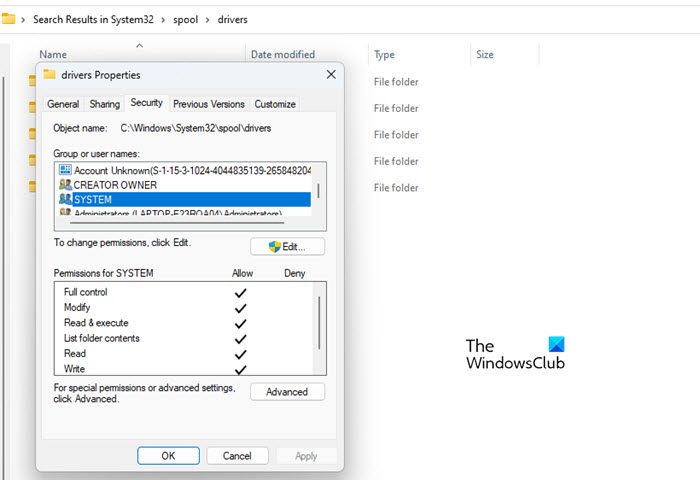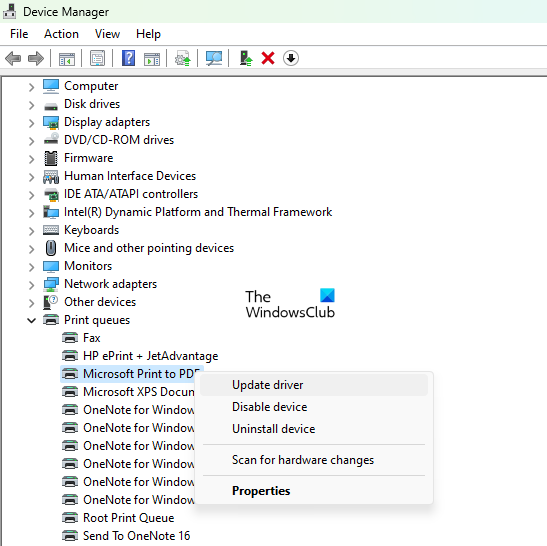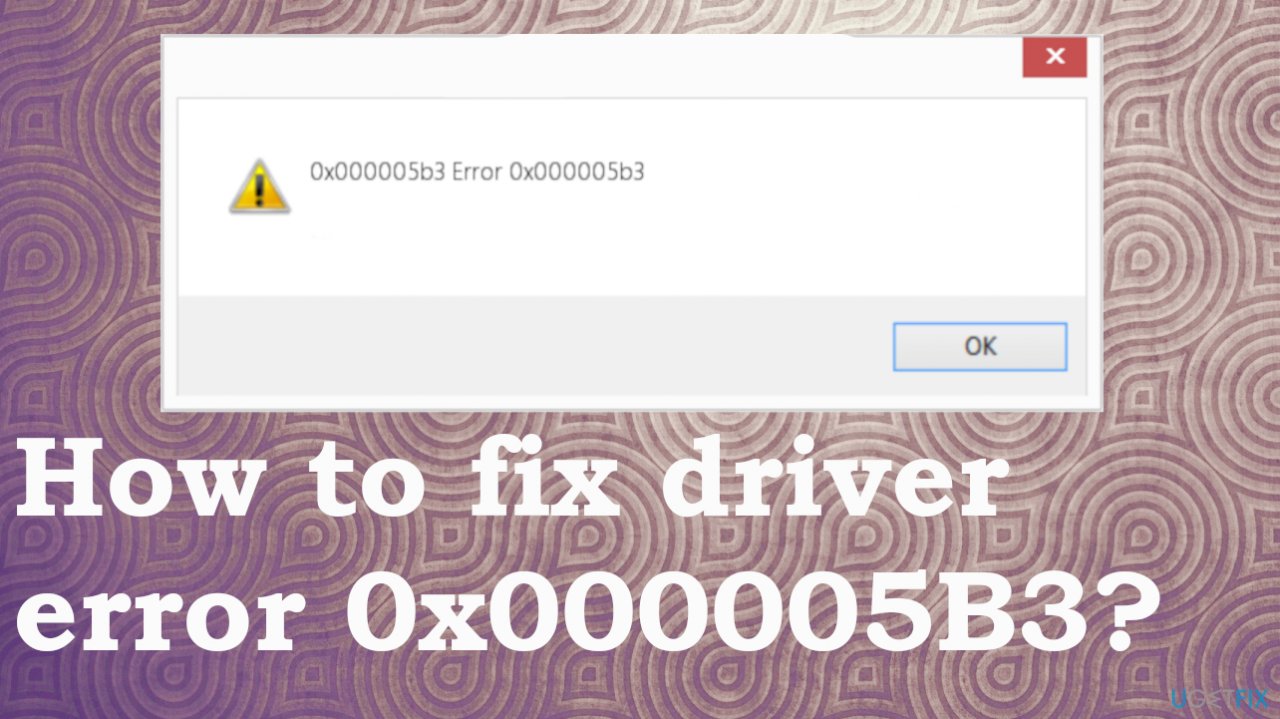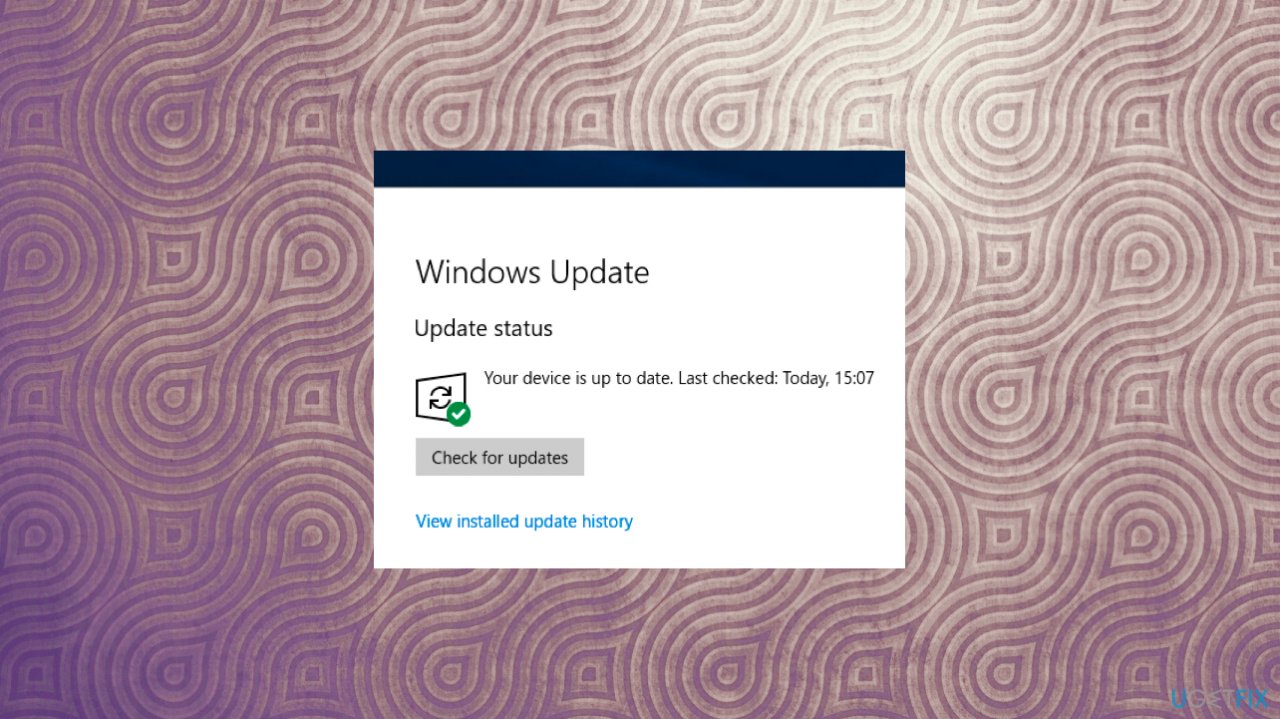Ошибка драйвера 0x000005B3 — это проблема, также известная как ошибка операции, сообщающая о сбое процесса, который не может быть завершён. Данное сообщение появляется во время обновления сторонних программ, когда установка драйверов печати или других компонентов не может быть выполнена. Стоит отметить, что принтеры являются наиболее часто сталкиваются с этой проблемой.
Ошибка считается довольно типичной, поэтому существует несколько способов её устранения. В основном она появляется при попытке подключить новый принтер к компьютеру. Как правило, проблема в устаревших драйверах или в несовместимости с ОС Windows. Обновление драйверов для всех компонентов в большинстве случаев решает проблему.
Решение 1. Проверьте наличие последних обновлений ОС
Как выполнить:
- Нажмите правой кнопкой мыши по значку Windows (левый нижний угол экрана), и выберите Панель управления.
- Выберите раздел Центр обновления Windows.
- Произведите проверку обновлений, в случае если это необходимо.
- После того, как система скачает и установит последние обновления, перезагрузите компьютер.
Решение 2. Запустите службу диспетчера очереди печати
Как включить службу:
- Нажмите сочетание клавиш Win + R.
- В открывшемся окне введите services.msc и запустите диалоговое окно, нажав OK.
- Найдите в списке служб Sprint Spooler и дважды щёлкните по ней ЛКМ.
- Во вкладке Общие включите службу, если она выключена, установив тип запуска — автоматический.
- Щелкните Применить и ОК, чтобы сохранить изменения.
- Перезагрузите систему.
Решение 3. Удалите существующие принтеры
Как убрать конфликтные принтеры:
- Нажмите ПКМ по значку Windows и выберите Диспетчер устройств.
- Разверните раздел Очереди печати.
- Щелкните правой кнопкой мыши по драйверу принтера.
- Выберите Удалить устройство.
- Установите флажок Удалить программное обеспечение драйвера для этого устройства.
- Нажмите «Удалить» и перезагрузите компьютер.
- Эту операцию можно произвести со всеми принтерами, которые больше не используются.
- Перезагрузив компьютер, подключите принтер, после чего он автоматически установит необходимый драйвер.
- Снова зайдите в Диспетчер устройств, нажмите ПКМ по вновь установленному драйверу, и выберите Обновить драйвер.
- Выполните автоматический поиск и установку.
- Перезагрузите систему.
Решение 4. Редактирование реестра
Параметры, которые нужно изменить в реестре:
- Нажмите сочетание клавиши Win + R, введите regedit и нажмите Enter.
- На левой панели перейдите по следующему пути:
- Для 64-разрядной системы — HKEY_LOCAL_MACHINE \ SYSTEM \ CurrentControlSet \ Control \ Print \ Environments \ Windows x64 \ Drivers \ Version-x (число x зависит от компьютера), где вместо Windows x64 для 32-битной системы должно быть Windows NT x86.
- Откройте каталог, чтобы увидеть все записи реестра принтеров.
- Нажмите по каждому ПКМ и выберите Экспортировать, чтобы создать резервную копию каждого файла.
- После того, как папки были сохранены в отдельном месте, нажмите на каждой ПКМ и Удалить.
- Если к компьютеру подключён принтер, отсоедините кабель и перезагрузите систему.
- Затем следует переустановить всё программное обеспечение, поставляемое с принтером.
- Подключайте принтер только при появлении запроса во время установки ПО, чтобы убедиться, что общий драйвер не установлен.
Download Windows Speedup Tool to fix errors and make PC run faster
This post explains how to fix Operation could not be completed (error 0x000005b3) on Windows computers. Many Windows users have encountered error 0x000005b3 while trying to connect to a printer on a shared network. The error reportedly occurs after an upgrade to the Windows OS or when the user adds a network printer to his PC using the printer installation wizard. The complete error message says:
Printer driver was not installed.
Operation could not be completed (error 0x000005b3)
In this post, we will discuss the possible causes that may trigger this error and also share some effective solutions that will help resolve the error.
A network printer refers to any printer that connects to a network using ethernet or Wi-Fi. It differs from a local printer as it can be shared simultaneously by multiple devices on the same network, while a local printer can’t. If you’re getting the error ‘Operation could not be completed’ with error code 0x000005b3 while connecting to a network printer, your printer driver may be corrupted or is not compatible with your OS. A failed printer driver installation could also be a reason for the error to occur.
To resolve printer driver error 0x000005b3, make sure the printer you’re trying to connect to is properly configured (connected to the same Wi-Fi you’re connected with) and turned on. Then use the following solutions to fix the error:
- Run Printer troubleshooter
- Reset the Print Spooler service.
- Set full permission for SYSTEM Account in the printer driver directory.
- Update Printer drivers.
- Remove the temporary files.
Let us take a look at the proposed solutions in detail.
1] Run Printer troubleshooter
If you’ve upgraded from Windows 8.1 or Windows 7 to Windows 11/10, you may be facing printer issues. The Printer troubleshooter is Microsoft’s built-in utility to diagnose and resolve printer problems faced by users of Windows 11/10.
Go to Settings > System > Troubleshoot. Select Other troubleshooter and click on the Run button next to the Printer option. Follow the instructions and allow the troubleshooter to detect any problems. If it isn’t able to fix it, it will at least tell you the cause of the problem.
2] Reset the Print Spooler service
Since the error is related to a network printer, the next thing you need to do is to reset the Print Spooler service. Print Spooler is a service that controls the sequence of print jobs on a network printer. It retrieves the location of the correct printer drivers and loads them while executing print jobs. If the print spooler is disabled, you may get the printer driver error. In that case, re-enabling the service will possibly fix the error.
3] Set full permission for SYSTEM Account in the printer driver directory
Next, check if network printer divers have full permissions set for the SYSTEM account.
- Go to C:\Windows\System32\spool.
- Navigate to the drivers folder.
- Right-click on the folder and select Properties.
- Switch to the Security tab.
- Select SYSTEM under ‘Group or user names’.
- Remove any ‘Deny’ permission and give full permission to the SYSTEM account.
Now try adding the network printer and see if the issue is fixed.
Fix: Windows Update Error 0x800705B3
4] Update printer drivers
If the error is triggered due to a faulty or outdated printer driver, updating the driver may resolve the issue. You can go to your printer’s manufacturer’s website and look for the latest available drivers using the serial number of your printer. Then you need to download and install that driver on your Windows PC. Once you’ve updated the printer driver, reboot your system and then try adding the network printer.
Read: Unable to install drivers on Windows.
5] Remove the temporary files
Windows keeps a track of some files in the System Temp folder. If this folder contains an entry for an unsuccessful printer driver installation, it may result in the 0x000005b3 error. To resolve this, you need to delete the temporary files from your Windows PC.
These files can be found at C:/Windows/Temp and C:\Users\<user_name>\AppData\Local\Temp (for the currently logged-in user) with the ‘.tmp‘ file extension.
Make sure you’ve administrator privileges before you attempt to delete these files. Then go to the said locations, select the entire content of the Temp folder and press the Shift + Del keys to permanently delete these temp files from your system.
You may use the Disk Cleanup tool to remove temporary files in Windows. Storage Sense is another useful tool that does the same job of cleaning up files. Once you’ve removed the temporary files, try reinstalling the network printer.
Hope the above workarounds will help fix the 0x000005b3 error on your Windows PC. Do let us know in the comments if you find this useful.
Read Next: Printer not printing in color on Windows.
Sangeeta holds a Bachelor’s in Computer Science, and a Post Graduate Diploma in Computer Applications. She has been associated with the Information Technology industry for over 10 years, and enjoys reading and sharing Windows & technology-related tips.
Question
Issue: How to fix driver error 0x000005B3?
Hello. I try to install the printer, and it fails. Various printers can be connected, but not the one I use. I get “The operation could not be completed. Error 0x000005b3”. Message when I try to add printer via Devices and Printers. I think it is the issue with drivers, but other devices connect to the PC. I am desperate. Can you help?
Solved Answer
Driver error 0x000005B3 is the issue, also known as Operation ailed error that informs about a process that failed and can’t be completed. People encounter the problem during upgrades of third-party programs when installations of print drivers or different pieces fail. However, printers are the most common triggers for the problem.
Users report[1] the problem all the time, and it might come with additional issues besides the error message or failed installation, upgrade procedure. Due to all the possible scenarios, it might be difficult or easy to fix driver error 0x000005B3 depending on the particular issue with your machine.
This issue with installations and upgrades can not only be called a driver error 0x000005B3 but a Brother Printer Error with the same problem code. It appears mainly when users try to install another printer to Windows 7 devices.[2] (There are some issues with processes like that, f.e 0x00000c1 error.) It, of course, can occur on different Windows versions and trigger problems for you.
The error is a pretty typical issue, so there are a few troubleshooting steps and workarounds for the issue. It is possible to clear additional issues, too, if you experience other interference besides the error message. There are a few reasons for this, some of them include outdated files and pieces.
The full message that users encounter with this driver error:
The operation could not be completed. Error 0x000005b3
It is possible to fix driver error 0x000005B3, of course, even though different root causes trigger the issue. If the problem stems from outdated drivers and conflicts between your drivers and Windows OS, you may update them and solve the issue. Windows updates also can solve errors related to OS bugs.[2]
This is not a malware[3] issue, but a quick scan with proper system tools like FortectMac Washing Machine X9 can repair system data and even improve the performance or the security for you. Do not skip steps and try all the methods listed to solve “The operation could not be completed. Error 0x000005b3” issue
1. Check for the latest OS updates
Fix it now!
Fix it now!
To repair damaged system, you have to purchase the licensed version of Fortect Mac Washing Machine X9.
- Right-click on Start and select Settings.
- Go to Update & Security.
- On the right side, click Check for updates.
- Install update.
- Wait till Windows downloads and installs updates.
- Reboot your system.
2. Start the printer spooler service to fix driver error 0x000005B3
Fix it now!
Fix it now!
To repair damaged system, you have to purchase the licensed version of Fortect Mac Washing Machine X9.
3. Remove existing printers
Fix it now!
Fix it now!
To repair damaged system, you have to purchase the licensed version of Fortect Mac Washing Machine X9.
- Open Device Manager.
- Right-click on the printer driver.
- Select Uninstall device.
- Tick the Delete the driver software for this device.
- Click Uninstall and reboot your PC.
- You can do that with all the printers that are not used anymore.
Also, you can:
- After a restart, open Device manager once again.
- Click on Scan for hardware changes at the top.
- Wait till Windows installs the required drivers.
- Restart the PC.
4. Update drivers
Fix it now!
Fix it now!
To repair damaged system, you have to purchase the licensed version of Fortect Mac Washing Machine X9.
You can automatically update various drivers with DriverFix. Such tools automatically check online databases for the needed driver pieces and install compatible versions. The tool is great because it quickly improves performance and solves various issues like driver error 0x000005B3. Damage caused by incorrect versions of drivers can lead to various error messages.
5. Edit registry to fix driver error 0x000005B3
Fix it now!
Fix it now!
To repair damaged system, you have to purchase the licensed version of Fortect Mac Washing Machine X9.
- Press Windows key + R, type regedit, and press Enter/OK.
- Use the left pane to find the following registry keys:
HKEY_LOCAL_MACHINE\\\\SYSTEM\\\\CurrentControlSet\\\\Control\\\\Print\\\\Environments\\\\Windows NT x86\\\\Drivers\\\\Version-x (the number that stands for x varies on each computer) (32-bit system).
HKEY_LOCAL_MACHINE\\\\SYSTEM\\\\CurrentControlSet\\\\Control\\\\Print\\\\Environments\\\\Windows x64\\\\Drivers\\\\Version-x (the number that stands for x varies on each computer) (64-bit system).
- Open this directory to see all printer registry entries. Select the file, right-click it, and select Delete.
- Repeat these steps with each printer registry entry.
Repair your Errors automatically
ugetfix.com team is trying to do its best to help users find the best solutions for eliminating their errors. If you don’t want to struggle with manual repair techniques, please use the automatic software. All recommended products have been tested and approved by our professionals. Tools that you can use to fix your error are listed bellow:
do it now!
Download Fix
Happiness
Guarantee
do it now!
Download Fix
Happiness
Guarantee
Compatible with Microsoft Windows
Compatible with OS X
Still having problems?
If you failed to fix your error using FortectMac Washing Machine X9, reach our support team for help. Please, let us know all details that you think we should know about your problem.
Fortect — a patented specialized Windows repair program. It will diagnose your damaged PC. It will scan all System Files, DLLs and Registry Keys that have been damaged by security threats.Mac Washing Machine X9 — a patented specialized Mac OS X repair program. It will diagnose your damaged computer. It will scan all System Files and Registry Keys that have been damaged by security threats.
This patented repair process uses a database of 25 million components that can replace any damaged or missing file on user’s computer.
To repair damaged system, you have to purchase the licensed version of Fortect malware removal tool.To repair damaged system, you have to purchase the licensed version of Mac Washing Machine X9 malware removal tool.
Private Internet Access is a VPN that can prevent your Internet Service Provider, the government, and third-parties from tracking your online and allow you to stay completely anonymous. The software provides dedicated servers for torrenting and streaming, ensuring optimal performance and not slowing you down. You can also bypass geo-restrictions and view such services as Netflix, BBC, Disney+, and other popular streaming services without limitations, regardless of where you are.
Malware attacks, particularly ransomware, are by far the biggest danger to your pictures, videos, work, or school files. Since cybercriminals use a robust encryption algorithm to lock data, it can no longer be used until a ransom in bitcoin is paid. Instead of paying hackers, you should first try to use alternative recovery methods that could help you to retrieve at least some portion of the lost data. Otherwise, you could also lose your money, along with the files. One of the best tools that could restore at least some of the encrypted files – Data Recovery Pro.
- Remove From My Forums
-
Вопрос
-
При попытке установки сетевого принтера HP laserjet 2055dn, на этапе установки драйверов устройства (сразу после их указания) возникает ошибка 0x000003eb. Пытался скачивать новые драйвера с сайта НР, использовать встроенные дрова windows, картина одна и
та же. Ошибка возникает на 2-х разных машинах, но обе под windows7 64-bit.Пытался так же установить локальный принтер на local port 1 с родными дровами windows, и снова та же ошибка!
Ответы
-
Решено! Вычистил все старые дрова через средство управления печатью (пуск -> выполнить -> printmanagement.msc -> настраиваемые фильтры -> все принтеры), скачал драйвер upd-5_1_1_8232-ps_winxp-vista-x64, и все заработало. Обратите
внимание, именно PS а не PCL!!! PCL дает всю ту же ошибку 0x000003ebС НР1320 еще интереснее решилось, в процессе установки подсунул ему вообще левые дрова от HP Laserlet 2300 L PS, он их съел, теперь печатает нормально.
-
Помечено в качестве ответа
7 октября 2010 г. 16:37
-
Помечено в качестве ответа
Вопрос
Проблема: как исправить ошибку драйвера 0x000005B3?
Привет. Я пытаюсь установить принтер, но это не удается. Можно подключить разные принтеры, но не тот, который я использую. Я получаю сообщение «Операция не может быть завершена. Ошибка 0x000005b3 ». Сообщение, когда я пытаюсь добавить принтер через устройства и принтеры. Думаю, проблема в драйверах, но к ПК подключаются другие устройства. Я в отчаянии. Вы можете помочь?
Решенный ответ
Ошибка драйвера 0x000005B3 — это проблема, также известная как ошибка ошибки операции, которая сообщает о процессе, который завершился неудачно и не может быть завершен. Люди сталкиваются с проблемой во время обновления сторонних программ, когда установка драйверов печати или других компонентов не выполняется. Однако принтеры являются наиболее частыми причинами возникновения проблемы.
Отчет пользователей[1] проблема возникает постоянно, и она может сопровождаться дополнительными проблемами, помимо сообщения об ошибке или неудачной установки, процедуры обновления. Из-за всех возможных сценариев исправить ошибку драйвера 0x000005B3 может быть сложно или легко, в зависимости от конкретной проблемы с вашим компьютером.
Эту проблему с установками и обновлениями можно назвать не только ошибкой драйвера 0x000005B3, но и ошибкой принтера Brother с тем же кодом проблемы. В основном это появляется, когда пользователи пытаются установить другой принтер на устройства с Windows 7.[2] (Есть некоторые проблемы с такими процессами, например, Ошибка 0x00000c1.Это, конечно, может возникнуть в разных версиях Windows и вызвать у вас проблемы.
Ошибка является довольно типичной проблемой, поэтому есть несколько шагов по устранению неполадок и обходных путей для ее решения. Также можно устранить дополнительные проблемы, если помимо сообщения об ошибке возникают другие помехи. Для этого есть несколько причин, некоторые из них включают устаревшие файлы и фрагменты.
Полное сообщение, с которым пользователи сталкиваются с этой ошибкой драйвера:
Операция не может быть выполнена. Ошибка 0x000005b3
Конечно, можно исправить ошибку драйвера 0x000005B3, даже если проблема возникает по разным причинам. Если проблема связана с устаревшими драйверами и конфликтами между вашими драйверами и ОС Windows, вы можете обновить их и решить проблему. Обновления Windows также могут решить ошибки, связанные с ошибками ОС.[2]
Это не вредоносное ПО[3] проблема, но быстрое сканирование с помощью подходящих системных инструментов, таких как ReimageСтиральная машина Mac X9 может восстановить системные данные и даже улучшить производительность или безопасность для вас. Не пропускайте шаги и попробуйте все перечисленные методы, чтобы решить: «Операция не может быть завершена. Ошибка 0x000005b3 ”проблема

1. Проверьте последние обновления ОС
Исправить это сейчас!Исправить это сейчас!
Для восстановления поврежденной системы необходимо приобрести лицензионную версию Reimage Reimage.
- Щелкните правой кнопкой мыши на Начинать и выберите Настройки.
- Перейти к Обновление и безопасность.
- Справа нажмите Проверить обновления.
- Установить обновление.
- Подождите, пока Windows загрузит и установит обновления.
- Перезагрузить ваша система.
2. Запустите службу диспетчера очереди печати, чтобы исправить ошибку драйвера 0x000005B3
Исправить это сейчас!Исправить это сейчас!
Для восстановления поврежденной системы необходимо приобрести лицензионную версию Reimage Reimage.
3. Удалить существующие принтеры
Исправить это сейчас!Исправить это сейчас!
Для восстановления поврежденной системы необходимо приобрести лицензионную версию Reimage Reimage.
- Открытым Диспетчер устройств.
- Щелкните правой кнопкой мыши драйвер принтера.
- Выбирать Удалите устройство.
- Отметьте Удалите программное обеспечение драйвера для этого устройства.
- Нажмите Удалить и перезагружать ваш компьютер.
- Вы можете сделать это со всеми принтерами, которые больше не используются.
Также вы можете:
- После перезагрузки откройте Еще раз диспетчер устройств.
- Нажмите на Сканирование на предмет изменений оборудования на вершине.
- Подождите, пока Windows установит необходимые драйверы.
- Перезагрузите компьютер.
4. Обновите драйверы
Исправить это сейчас!Исправить это сейчас!
Для восстановления поврежденной системы необходимо приобрести лицензионную версию Reimage Reimage.
Вы можете автоматически обновлять различные драйверы с помощью DriverFix. Такие инструменты автоматически проверяют онлайн-базы данных на наличие необходимых драйверов и устанавливают совместимые версии. Инструмент великолепен, потому что он быстро повышает производительность и решает различные проблемы, такие как ошибка драйвера 0x000005B3. Повреждения, вызванные неправильными версиями драйверов, могут привести к появлению различных сообщений об ошибках.
5. Отредактируйте реестр, чтобы исправить ошибку драйвера 0x000005B3
Исправить это сейчас!Исправить это сейчас!
Для восстановления поврежденной системы необходимо приобрести лицензионную версию Reimage Reimage.
- Нажмите Клавиша Windows + R, тип regeditи нажмите Enter / ОК.
- На левой панели найдите следующие разделы реестра:
HKEY_LOCAL_MACHINE \ SYSTEM \ CurrentControlSet \ Control \ Print \ Environments \ Windows NT x86 \ Drivers \ Version-x (число, которое стоит for x зависит от компьютера) (32-разрядная система).
HKEY_LOCAL_MACHINE \ SYSTEM \ CurrentControlSet \ Control \ Print \ Environments \ Windows x64 \ Drivers \ Version-x (число, обозначающее x зависит от компьютера) (64-разрядная система).
- Откройте этот каталог, чтобы увидеть все записи реестра принтеров. Выберите файл, щелкните его правой кнопкой мыши и выберите Удалить.
- Повторите эти шаги для каждой записи реестра принтера.
Исправляйте ошибки автоматически
Команда ugetfix.com делает все возможное, чтобы помочь пользователям найти лучшие решения для устранения их ошибок. Если вы не хотите бороться с методами ручного ремонта, используйте автоматическое программное обеспечение. Все рекомендованные продукты были протестированы и одобрены нашими профессионалами. Инструменты, которые можно использовать для исправления ошибки, перечислены ниже:
Предложение
сделай это сейчас!
Скачать Fix
Счастье
Гарантия
сделай это сейчас!
Скачать Fix
Счастье
Гарантия
Совместим с Майкрософт ВиндоусСовместим с OS X По-прежнему возникают проблемы?
Если вам не удалось исправить ошибку с помощью Reimage, обратитесь за помощью в нашу службу поддержки. Сообщите нам все подробности, которые, по вашему мнению, нам следует знать о вашей проблеме.
Reimage — запатентованная специализированная программа восстановления Windows. Он диагностирует ваш поврежденный компьютер. Он просканирует все системные файлы, библиотеки DLL и ключи реестра, которые были повреждены угрозами безопасности.Reimage — запатентованная специализированная программа восстановления Mac OS X. Он диагностирует ваш поврежденный компьютер. Он просканирует все системные файлы и ключи реестра, которые были повреждены угрозами безопасности.
Этот запатентованный процесс восстановления использует базу данных из 25 миллионов компонентов, которые могут заменить любой поврежденный или отсутствующий файл на компьютере пользователя.
Для восстановления поврежденной системы необходимо приобрести лицензионную версию Reimage инструмент для удаления вредоносных программ.
Нажмите
Условия использования Reimage | Политика конфиденциальности Reimage | Политика возврата денег за товар | Нажмите
Доступ к видеоконтенту с географическим ограничением с помощью VPN
Частный доступ в Интернет это VPN, которая может помешать вашему интернет-провайдеру правительство, и третьи стороны от отслеживания вашей онлайн-активности и позволяют вам оставаться полностью анонимным. Программное обеспечение предоставляет выделенные серверы для торрентов и потоковой передачи, обеспечивая оптимальную производительность и не замедляя вашу работу. Вы также можете обойти географические ограничения и без ограничений просматривать такие сервисы, как Netflix, BBC, Disney + и другие популярные потоковые сервисы, независимо от того, где вы находитесь.
Не платите авторам программ-вымогателей — воспользуйтесь альтернативными вариантами восстановления данных
Атаки вредоносных программ, особенно программ-вымогателей, на сегодняшний день представляют наибольшую опасность для ваших фотографий, видео, рабочих или школьных файлов. Поскольку киберпреступники используют надежный алгоритм шифрования для блокировки данных, его больше нельзя использовать, пока не будет выплачен выкуп в биткойнах. Вместо того, чтобы платить хакерам, вы должны сначала попробовать использовать альтернативный восстановление методы, которые могут помочь вам восстановить хотя бы часть потерянных данных. В противном случае вы также можете потерять свои деньги вместе с файлами. Один из лучших инструментов, который может восстановить хотя бы часть зашифрованных файлов — Восстановление данных Pro.